reklama
U počítačů se může zdát snadný upgrade, ale je také snadné získat špatné aktualizace. Přidejte trochu více paměti RAM a rychlejšího procesoru a budete nastaveni na příštích pět let, že? Možná. Nebo to nemusí mít znatelný účinek. To nemusí fungovat vůbec.
Každá aktualizace počítače je jiná, takže malé znalosti a plánování mohou zajistit, že vše proběhne hladce.
1. Proč upgradujete?
Než začnete uvažovat o upgradu, musíte mít jasno v tom, čeho přesně doufáte. Pokud máte jen vágní představu, že chcete „zrychlit počítač“, je velká šance, že budete zklamaní. Je snadné stříkat peníze na něco, co váš problém nevyřeší.

Inovace procesoru, paměti, úložiště a grafických karet mohou všechny urychlit váš počítač - nebo alespoň rychlejší - ale nemůžete si jen vybrat jeden náhodně a předpokládat, že bude mít požadovaný účinek.
Takže s čím přesně se chcete vypořádat? Trvá spuštění programů příliš dlouho? Je snímková frekvence ve vašich hrách příliš nízká? Zpomaluje počítač, když pracujete ve více aplikacích? Začalo to být horké a / nebo hlučné? Každá z těchto otázek může být vyřešena upgradem jiné části.

Pak znovu existují některé upgrady, které stojí za to bez ohledu na to. Přepínání z pevného disku na pevný disk Tato vylepšení zlepší výkon vašeho PC nejvíce!Potřebujete rychlejší počítač, ale nejste si jisti, co byste měli upgradovat na počítači? Postupujte podle naší kontroly PC upgrade. Přečtěte si více bude mít znatelný účinek na každý počítač. Přinejmenším to zkrátí dobu spouštění počítače. Také více RAM je lepší než méně RAM - alespoň do bodu Kolik paměti RAM skutečně potřebujete?RAM je jako krátkodobá paměť. Čím více budete multitask, tím více budete potřebovat. Zjistěte, kolik má váš počítač, jak z něj vytěžit maximum, nebo jak získat více. Přečtěte si více .
Ale kromě těchto, neexistují žádné kouzelné kulky. Pokud se chystáte něco upgradovat, měli byste se vždy zaměřit na konkrétní problém s konkrétním řešením.
2. Stojí upgrade za to?
Až budete vědět, co chcete dělat, musíte se zeptat sami sebe, zda by upgrade nebyl vůbec užitečný.
Zaprvé, je váš problém vlastně problém s hardwarem?Dobrý jarní úklid Kontrolní seznam jarního čištění pro váš počítač Část 2: Odstranění nevyžádané a volné plýtvané plochy [Windows]Pravidelná údržba počítače je často opomíjena, což vede ke ztrátě místa na pevném disku ak nafouknutému operačnímu systému, který běží stále pomaleji. Chcete-li se vyhnout obávané opakované instalaci systému Windows, měli byste provést důkladné vyčištění alespoň ... Přečtěte si více může oživit mnoho počítačů, které začaly běžet pomalu nebo vykazují problémy. Aktualizace operačního systému a ovladačů, odstranění nežádoucích spouštěcích programů a odstranění zastaralých souborů mohou pomoci, stejně jako pomocí Možnosti aktualizace v systému Windows Měli byste obnovit, obnovit, obnovit nebo přeinstalovat systém Windows?Chtěli jste někdy obnovit systém Windows 7 bez ztráty osobních údajů? Mezi továrním resetem a opětovnou instalací to bylo těžké. Od systému Windows 8 máme dvě nové možnosti: Obnovit a Obnovit. Který má pravdu ... Přečtěte si více .
Nepřehlédněte ani hardwarové prostředí. Odstranění prachu z větracích otvorů vašeho PC zabrání přehřátí a mělo by pomoci snížit hluk ventilátoru.

Za druhé, je zde otázka, zda váš počítač stále stojí za to utratit peníze. Mírné upgrady, které jsou cenově dostupné a snadno implementovatelné (například přidání další paměti RAM), mohou být užitečné i na starších systémech.
Ale pokud uvažujete o něčem větším (jako je výměna procesoru), možná budete chtít zvážit, zda byste raději neměli dostávat zcela nový počítač. Počítač je jen tak dobrý jako jeho nejhorší část. Upgradování jedné komponenty může vyřešit váš problém, nebo to může odhalit další překážku jinde.
3. Kterou část byste měli upgradovat?
Až budete mít jasno v tom, jaký je váš problém, musíte najít správné řešení. Čtyři části, které jsou nejčastěji zvažovány pro upgrade, jsou RAM, pevný disk, procesor (CPU) a grafická karta (GPU). Můžete také dělat jiné, i když mnoho - jako a upgrade základní desky 5 důvodů, proč byste měli upgradovat základní desku počítačeNejste si jisti, kdy byste měli upgradovat základní desku? Zde je několik pokynů, které vám pomohou. Přečtěte si více - jsou mnohem pokročilejší.

Možnosti můžete zúžit zvážením příkladů, kde bude mít každý kus hardwaru největší dopad.
- RAM může pomoci, pokud je přepínání mezi různými programy pomalé, prohlížeče se zastaví a zastaví se spoustou karet otevřené, máte vstupní zpoždění, systém přestane reagovat nebo jsou velké programy jako Photoshop a Lightroom zpomalit.
- Pevný disk může pomoci, pokud je načítání her a aplikací opravdu pomalé, uložení a rozbalení velkých souborů trvá dlouho, spuštění systému trvá dlouho nebo je pevný disk hlučný, když je RAM omezené.
- procesor může pomoci, pokud video nebo zvukové soubory se kódují pomalu snížený výkon při multitaskingových aplikacích nebo hrách, máte vstupní zpoždění nebo váš aktuální procesor pravidelně pracuje při vysokých teplotách.
- GPU může vám pomoci, pokud máte ve hrách koktání a vynechávání snímků, neschopnost hrát hry při vyšších nastaveních nebo velmi vysoké teploty v aktuálním GPU.
Výchozím bodem je, že i nejpomalejší SSD bude mnohokrát rychlejší než HDD, takže Pokud vaše problémy souvisejí s pomalým pevným diskem, bude upgrade vždy na pevný disk příznivý. A vzhledem k tomu, že operační systémy používají virtuální paměť, může SSD do jisté míry vyrovnat nedostatek paměti RAM.
Grafickou kartu musíte opravdu upgradovat, pouze pokud hrajete nedávno vydané hry AAA. Pokud tak neučiníte, pak bude GPU pravděpodobně více než dost dobrý.
Identifikace úzkých míst
Chcete-li zjistit, zda RAM nebo procesor jsou překážkami ve vašem systému, můžete použít vestavěné nástroje pro monitorování systému v počítači. Ve Windows 10 to znamená použití Správce úloh, ke kterému máte přístup stisknutím Ctrl-Shift-Del. V OS X otevřete aplikaci Activity Monitor.
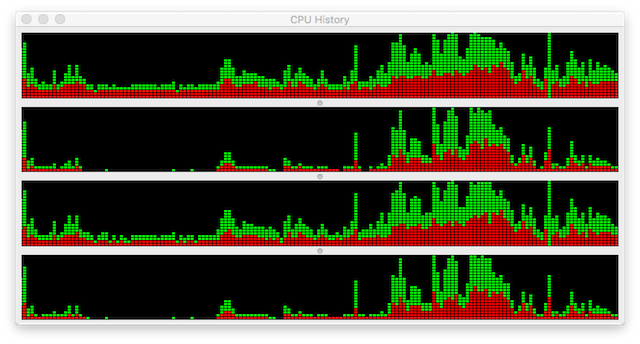
Tyto nástroje poskytují rychlý přehled o zatížení procesoru a využití paměti RAM ve vašem systému. Pokud je dočasně necháte běžet na pozadí, můžete zjistit, zda váš procesor nebo paměť způsobují zpomalení. (Podívejte se, zda procesor běží na 100% nebo je plná RAM.)
Můžete také objevit jakékoli aplikace, které jsou ve vašich zdrojích.
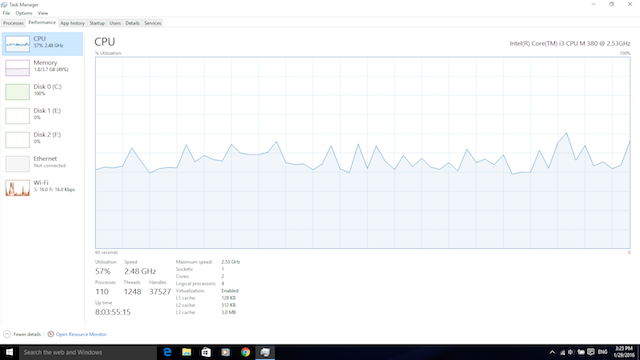
Nezapomeňte, že zatímco vaše upgrady mají řešit úzká místa, mohou také zvýrazňovat jiná úzká místa nebo zavádět nová.
Například jednoduchá externí aktualizace - jako je přidání monitoru 4K - může vyžadovat upgrade grafické karty tak, abyste mohli hrát hry s rozlišením 4 kB. Pokud chcete streamovat video 4K, možná budete muset upgradovat připojení k internetu.
4. Které specifikace jsou důležité?
Jakmile zjistíte, co chcete aktualizovat a proč, musíte vybrat tu správnou část úlohy.
RAM může být docela komplikovaná 8 podmínek, které potřebujete vědět při nákupu počítačové paměti RAMZatímco RAM bývá poměrně snadné najít a nainstalovat, sledování RAM kompatibilní s vaším systémem se může ukázat jako o něco náročnější, než může očekávat příležitostný uživatel. Přečtěte si více , ale hlavními věcmi, které je třeba si uvědomit, jsou, že by měly být v ideálním případě nainstalovány ve dvojicích (např. dvě 4 GB tyčinky namísto jediné 8 GB paměti) a technologie by se měly shodovat (např. nezkoušejte používat DDR2 a DDR3 spolu).
Pokud má vaše RAM různé rychlosti hodin, budou všechny běžet rychlostí nejpomalejšího páčky.
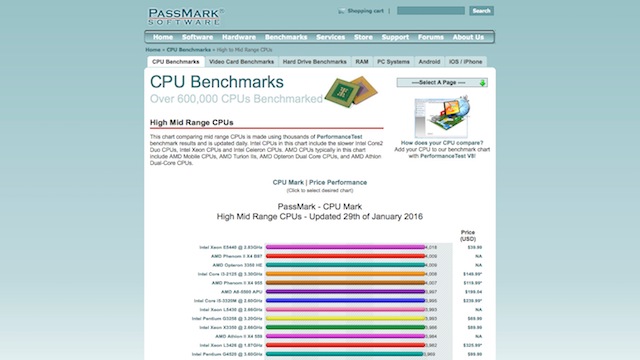
Procesory a grafické karty jsou složitější. Patří mezi dražší upgrady, které můžete provést, ale zisky z výkonu, které nabízejí, nejsou vždy zřejmé.
Dobrý začátek je pochopit konvence pojmenování procesorů Jak najít nejlepší notebook pod 600 dolarůPokud víte, kam jít, 600 $ vám může dostat spoustu laptopu. Tady je to, co byste měli hledat. Přečtěte si více takže víte, co nabízejí a také to určitě víte co hledat v nové grafické kartě 5 věcí, které musíte vědět před zakoupením grafické kartyZde je pět klíčových bodů, na které byste měli mít na paměti, než si zakoupíte další grafickou kartu, jinak můžete svůj nákup litovat. Přečtěte si více .
Poté se podívejte na benchmarky a porovnejte rychlost vybraného zařízení s aktuálním modelem. PassMark Software má komplexní databázi benchmarky procesorů a měřítka grafické karty.
5. Existují nějaké problémy s kompatibilitou?
Poslední věcí, kterou musíte udělat před ohýbáním vaší kreditní karty na nové součásti počítače, je zajistit, aby vybrané komponenty byly plně kompatibilní s vaším systémem. Jsou zde tři problémy.

Nejprve se musí fyzicky přizpůsobit. Komponenty nemají stejnou standardní velikost nebo připojení: procesory používají různé sokety Vysvětlení typů soketu CPU: Socket 5 až BGAPočítačové CPU mají doma: soket. Pokud plánujete upgrade, musíte pochopit, jak se CPU připojuje k základní desce. Přečtěte si více , existují různé typy modulů RAM atd. Pokud se nehodí, nemůžete je použít. A samozřejmě, pokud upgradujete notebook, budete omezeni, v jakých částech budete moci upgradovat.
Za druhé, musí být kompatibilní. Dobré místo pro kontrolu je PCPartPicker, kde najdete součásti, které jsou plně kompatibilní s vaší základní deskou. Někdy se může stát, že kombinace CPU / základní deska vyžaduje aktualizaci systému BIOS. V takovém případě zkontrolujte, zda je aktualizace k dispozici (nemusí), nebo najděte jinou alternativu.
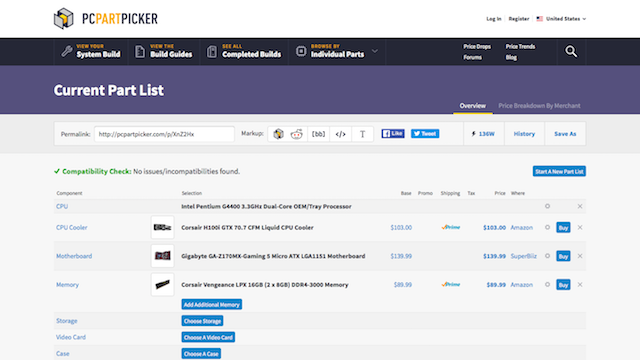
Za třetí, musí být podporovány. Základní desky podporují RAM pouze na tyčinky určité kapacity. Pokud tedy podporuje až 8 GB RAM modulů a má dva sloty, pak maximální množství RAM, které můžete mít, je 16 GB.
A existují i další snadné kontroly, například nákup externího disku USB 3.0, pokud máte k dispozici pouze porty USB 2.0, nebo zakoupení routeru 802.11ac, ale pouze s hardwarem 802.11n ve vašem počítači. V obou případech bude nový hardware spuštěn pouze při nižší rychlosti kompatibility.
Máte nějaké další tipy pro upgrade na PC?
Samozřejmě existuje mnoho případů, kdy je to tak lépe koupit nový počítač 7 varovných signálů Je čas vyměnit starý počítačKdy byste si měli koupit nový počítač? Přečtěte si více . Upgrady však mohou prodloužit životnost počítače, vytlačit z něj více energie a umožnit vám provozovat větší množství aplikací. Pokud uděláte domácí úkol jako první, může to být projekt, který stojí za to podniknout.
Jaké jsou vaše tipy pro upgrade PC? Nebo jste si zakoupili upgrade a nedosáhli jste očekávaných výsledků? Řekněte nám o tom vše v komentářích.
Image Credits: Upgradujte počítač pomocí Leon Terra, Upgrade RAM prostřednictvím Yutaka Tsutano, Dusty PC via Vinni Malek, Paměť přes MATSUOKA Kohei, Kolíky procesoru přes Jiahui Huang
Andy je bývalý tiskový novinář a redaktor časopisu, který píše o technologii 15 let. V té době se podílel na nesčetných publikacích a produkoval copywriting pro velké technologické společnosti. Poskytl také odborný komentář pro média a hostil panely na průmyslových událostech.